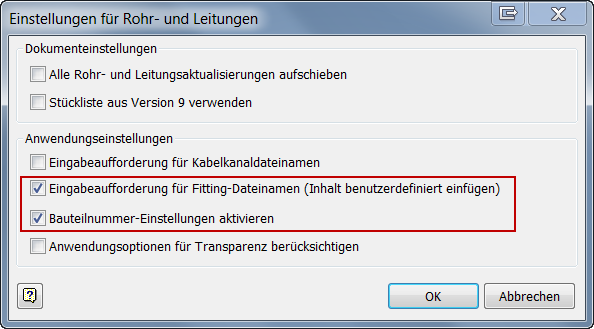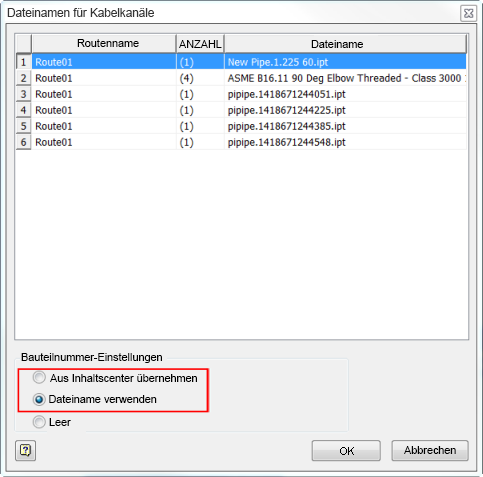Ausgangsansicht von Inventor
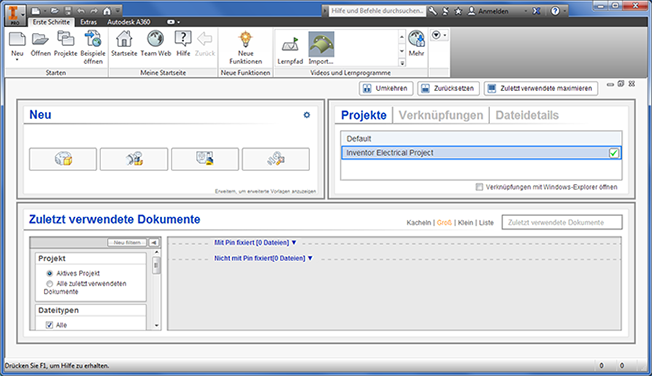
- Der Gruppenarbeitsbereich kann angepasst werden.
- Ziehen Sie die Griffe, um die Größe der Gruppen zu ändern.
- Verwenden Sie Umkehren, um die Gruppen neu zu konfigurieren.
- Verwenden Sie Zurücksetzen, um das Vorgabelayout wiederherzustellen.
- Verwenden Sie Zuletzt verwendete maximieren, um den Bereich mit der Gruppe Letzte Dokumente zu füllen.
- Der Liste Neue Datei wurden Präsentationsdateien hinzugefügt.
- In der Gruppe Neue Datei gelangen Sie über Erweitert zu allen Vorlagen.
- Für die letzten Dokumente wird der Tresorstatus angezeigt.
- Die Registerkarten Projekte, Verknüpfungen und Dateidetails wurden der Ausgangsansicht hinzugefügt.
- Klicken Sie auf Projekte, um die aktive Projektdatei festzulegen.
- Klicken Sie auf Verknüpfungen, um schnelle Zugriffsmöglichkeiten für Projektspeicherorte, Dateien und Ordner zu erstellen.
- Klicken Sie auf Dateidetails, um umfassende Dateiinformationen anzuzeigen.
- Durch die neue Filteroption können Sie in der Liste Letzte Dokumente genau die Informationen anzeigen, die Sie sehen möchten.
- Aktivieren Sie den Filter Projekt, um nur Dateien im aktiven Projekt oder alle letzten Dokumente anzuzeigen.
- Aktivieren Sie den Filter Dateitypen zum Hinzufügen oder Entfernen von Dateitypen zu bzw. aus der Anzeige.
- Der Filter Sortieren nach bietet mehrere Sortieroptionen.
- Der Filter Änderungsdatum ermöglicht die Feinabstimmung der Anzeige mit einer Vielzahl von Daten.
Hinzufügen oder Entfernen von Dateitypen aus der Anzeige.
- Bewegen Sie den Mauszeiger auf eine Datei in der Liste Letzte Dokumente, um die verfügbaren Vorgänge anzuzeigen. Beispiel:
- Datei öffnen
- Aus Liste entfernen
- Mit Optionen öffnen
- Enthaltenden Ordner öffnen
- Enthaltenden Ordner erkunden
- Dateidetails
- Nicht geöffnet gehaltene Dokumente bereinigen Tipp: Der Vorgang zum Bereinigen nicht geöffnet gehaltener Dokumente aus der Liste Letzte Dateien ist dauerhaft und kann nicht rückgängig gemacht werden. Sie müssen die Datei erneut öffnen, um sie in der Liste der zuletzt geöffneten Dokumente anzuzeigen.
- Klicken Sie auf Kacheln, Groß, Klein oder Liste, um die Anzeige der letzten Dokumente zu ändern.
Zugriff auf Team Web und Onlinehilfe
Einige Proxy-Server erfordern eine Authentifizierung, bevor sie Zugriff auf das Internet gewähren. Falls eine Authentifizierung erforderlich ist, wird ein neues Dialogfeld angezeigt, in dem Sie einen Benutzernamen und ein Kennwort angeben können.
Arbeitsebene
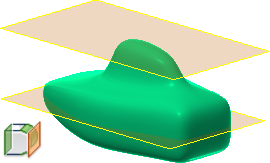
Änderungen an Inhaltscenter-Bibliotheken (in Inventor LT nicht verfügbar)
Die Inhaltscenter-Bibliotheken wurden den aktuellen Industrienormen angepasst.
Die Maximallänge für Baustahl können Sie nun in allen Bibliotheken auf 50 m festlegen. Diese Einstellung ist nicht mehr nur auf ANSI beschränkt.
Ausführliche Informationen zu den Änderungen an den Inhaltscenter-Bibliotheken finden Sie hier.
Verbesserungen an Dialogfeldern
Die folgenden Dialogfelder enthalten neue Funktionen:
- Dialogfeld Parameter: Das Kontextmenü enthält nun Funktionen zum Kopieren und Einfügen. Der Befehl Einfügen ist nur verfügbar, wenn Inhalt in die Zwischenablage kopiert wurde. Die numerische Sortierung erfolgt nun nach dem tatsächlichen Wert und nicht mehr nur nach der ersten Ziffer.
- Verknüpfungsparameter: Die Größe dieses Dialogfelds kann nun geändert werden, um weitere Zeilen anzuzeigen. Eine für dieses Dialogfeld eingestellte Größe bleibt zwischen den Sitzungen erhalten.
- Dialogfeld Verdickung/Versatz: Die Option Anwenden wurde hinzugefügt. Damit können Sie nun mehrere Vorgänge ausführen, ohne das Dialogfeld schließen zu müssen.
- Dialogfeld Bohrung: Die Option Mittelpunkte verfügt nun über einen Auswahlzähler. Dieser zeigt in Klammern die Anzahl der ausgewählten Elemente an.
- Dialogfeld Stanzen: Die Option Mittelpunkte verfügt nun über einen Auswahlzähler. Dieser zeigt in Klammern die Anzahl der ausgewählten Elemente an.
- Anwendungsoptionen/Registerkarte Allgemein: Die Hilfeoptionen enthalten nun auch einen Link zum Herunterladen der lokalen Hilfe.
-
Skalierbare Dialogfelder: Die Größen der folgenden Dialogfelder können geändert werden und bleiben während der Sitzung erhalten.
- Pack and Go
- Symbolbibliothek
- Umgrenzungsfläche
- Positionsnummer bearbeiten (Zeichnungen)
- Projekt-Editor
- Dialogfeld Verknüpfungsparameter (Bauteile und Baugruppen)
Aktualisierungen für den Export von Formaten für die globale Stückliste, Bauteillisten und Revisionstabellen (in Inventor LT nicht verfügbar)
Das Dropdown-Menü enthält eine neue Liste der zulässigen Formate für den Export von globaler Stückliste, Bauteillisten und Revisionstabellen.
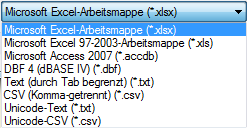
Für Access-, DBF-, Text-, CSV- und Unicode-Exporte muss auf dem Computer die Microsoft Access Database Engine (Teil der Microsoft Office-Installation) installiert sein. Für den Export dieser Dateien aus der 64-Bit-Version von Inventor benötigen Sie die 64-Bit-Version von Microsoft Office. Ist diese Office-Version nicht installiert, wird folgende Fehlermeldung angezeigt:
Änderungen an der Betriebssystemunterstützung (in Inventor LT nicht verfügbar)
Inventor 2016 unterstützt die 64-Bit-Versionen der Betriebssysteme Windows 7, Windows 8 und Windows 8.1. Inventor LT unterstützt auch die 32-Bit-Version von Windows 7.
In allen Inventor-Produkten, mit Ausnahme von Inventor LT, wurde die Unterstützung für 32-Bit-Betriebssysteme eingestellt.
Sicherheitsverbesserungen für den Zusatzmodul-Manager (in Inventor LT nicht verfügbar)
Beim Laden eines Zusatzmoduls eines Nicht-Autodesk-Produkts wird ein neues Dialogfeld angezeigt. In diesem Dialogfeld können Sie auswählen, ob das Zusatzmodul geladen oder blockiert wird. Diese Einstellung wird für zukünftige Sitzungen beibehalten. Die Zulassungseinstellungen können Sie jederzeit im Zusatzmodul-Manager überprüfen und ändern.
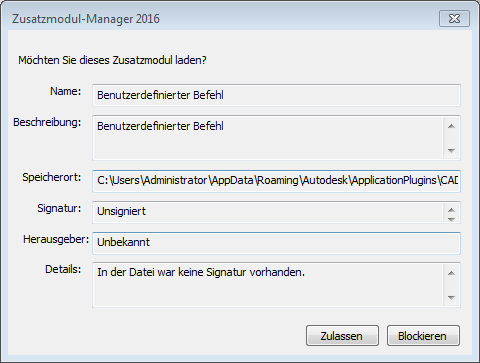
Das Dialogfeld Zusatzmodul-Manager 2016 enthält nun die folgenden drei Sicherheitsfunktionen:
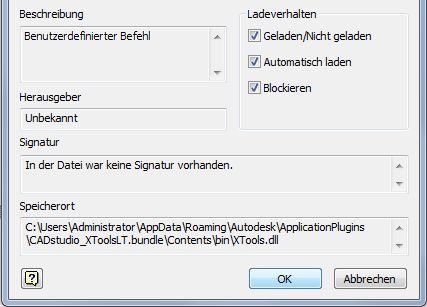
- Kontrollkästchen Zulassen/Blockieren im Bereich Ladeverhalten. Dieses Kontrollkästchen wird aktiviert bzw. deaktiviert, wenn Autodesk, Inc. das Zusatzmodul genehmigt.
- Das Textfeld Signatur gibt an, dass das Zusatzmodul signiert ist und gültige Zertifikate aufweist.
- Das Textfeld Herausgeber zeigt das durch Autodesk, Inc. genehmigte Zusatzmodul an.
Verbesserte Unterstützung von Darstellungen in Präsentationen (in Inventor LT nicht verfügbar)
Im neuen Dialogfeld Darstellungen können Sie die aktuelle Konstruktionsansicht sowie die Assoziativität ändern. Klicken Sie zum Zugriff auf das neue Dialogfeld in einer Präsentation im Modell-Browser mit der rechten Maustaste auf den Explosionsknoten, und wählen Sie Darstellungen.
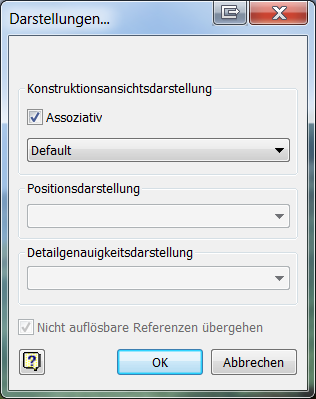
Menüoptionen zum Anordnen nun auch in Taskleiste
Bislang befanden sich die Menüoptionen Untereinander anordnen und Nebeneinander anordnen nur in der oberen Multifunktionsleiste. Der Zugriff auf diese Optionen ist nun bequem auch über das Taskleistenmenü in der linken unteren Ecke des Arbeitsbereichs möglich.

Neue Fensterauswahloptionen für Flächen für die Funktionen Fläche löschen und Verdickung/Versatz
Bei diesen Befehlen können Sie verbundene Flächen einer Gruppe ausgewählter Körper mithilfe eines Auswahlfensters auswählen. Wenn ein Flächenkörper und ein Volumenkörper definiert sind, können Sie nicht gleichzeitig Flächen aus beiden Körpern auswählen. Nachdem Sie an einem Körper die anfängliche Auswahl vorgenommen haben, können Sie nur noch weitere Flächen desselben Körpers auswählen.
- Kreuzauswahl: Auswahl von rechts nach links. Alle Elemente, die sich vollständig innerhalb des Auswahlrahmens befinden, werden ausgewählt.
- Fensterauswahl: Auswahl von links nach rechts. Auch Elemente, die sich nur teilweise innerhalb des Auswahlrahmens befinden, werden ausgewählt.
Tastaturkurzbefehle für Andere auswählen
Bei der Auswahl einer Komponente oder Unterbaugruppe in einer Modellansicht können Sie den Kurzbefehl STRG+A für Andere auswählen verwenden. Diese Option ist in der Referenz zu den Tastaturkurzbefehlen und Befehlsaliasnamen im Dialogfeld Anpassen, Registerkarte Tastatur, Kategorie Anzeigen aufgeführt und kann dort auch angepasst werden.
Verankern der Inventor-Browser an einem beliebigen Anwendungs- oder Fensterrand
Beim Arbeiten mit einem oder mehreren Bildschirmen können Sie die Fixierung von Inventor-Browsern aufheben und Inventor-Browser ziehen. Dies kann mit dem Modellieren-, dem iLogic- (nicht in Inventor LT verfügbar), dem Vault-Browser oder dem Browser des Lernprogramms geschehen. Die Browser werden miteinander und mit einem beliebigen Rand des Inventor-Fensters verbunden. Sie werden entweder nebeneinander oder gestapelt angeordnet.
Für alle frei verschiebbaren Browser steht im Kontextmenü die Option Immer oben zur Verfügung. Die Positionen und Einstellungen der Browser bleiben zwischen den Sitzungen erhalten.
Verwendung der ESC-Taste zum Abbruch eines Vorgangs
Einen laufenden Vorgang können Sie mit der ESC-Taste abbrechen. Die Dauer eines solchen Abbruchs variiert je nach abgebrochener Funktion und verwendetem Datensatz. Bei Vorgängen wie Wandung oder Rundung, bei denen eine realistische Vorschau angezeigt wird, können Sie die Vorschau abbrechen.
Nicht alle Vorgänge können derzeit abgebrochen werden, und bei einigen Vorgängen wird nicht sofort auf die Abbruchanforderung reagiert, sobald die ESC-Taste gedrückt wird. Der Abschluss des Abbruchs wird durch eine Meldung angezeigt.
Kopieren von Parametern als benutzerdefinierte Parameter
Bei der Bearbeitung von Parametern können Sie nun einen vorhandenen Parameter mit all seinen Einstellungen und Mehrfachwerten als benutzerdefinierten Parameter kopieren. Bislang mussten die Einträge für jeden Wert neu erstellt und manuell eingegeben werden.
Importieren und Exportieren der iLogic-Konfiguration für externe Regeln (in Inventor LT nicht verfügbar)
Sie können die iLogic-Konfigurationseinstellungen nun als XML-Datei importieren und exportieren, sodass sie mit anderen Benutzern, die an anderen Computern arbeiten, ausgetauscht werden können. Nach der Konfiguration erscheinen extern zugeordnete Ordner unter einer vorgegebenen Verzeichnisstruktur, die bei Inhaltsänderungen (Unterordner und Regeln) sofort aktualisiert wird. In der Vergangenheit mussten externe Pfade manuell hinzugefügt werden.
Die Konfigurationseinstellungen für externe Regeln können auch bei der Erstellung von Einrichtungen genutzt und zugeordnet werden.
Globale Formulare können nun mittels einer Kontextmenüoption aktualisiert werden, sodass das jeweils aktuelle Formular angezeigt wird.
Neue SMT-Dateierweiterung zum Importieren und Exportieren für Autodesk Shape Manager (ASM)-Dateien verfügbar
Autodesk hat für ASM-Dateien einen neuen Import- und Exportdateityp eingeführt. ASM-Dateien können nun mit der Dateierweiterung SMT importiert und exportiert werden.
Mockup 360 nun im Inventor App Store verfügbar
Mockup 360 können Sie nun aus dem Inventor App Store herunterladen. Im Installationsprogramm von Inventor wird Mockup 360 hingegen nicht mehr bereitgestellt.
Aktualisierung, damit Bauteildarstellung sowie Körper-, Element- oder Flächenfarbe eines abgeleiteten Bauteils auf ein neues Bauteil übertragen werden können
Die neue Option Farbüberschreibung aus Quellkomponente verwenden steht in den Dialogfeldern Abgeleitete Baugruppe, Abgeleitetes Bauteil, Bauteil erstellen und Komponenten erstellen zur Verfügung. Wenn dieses Kontrollkästchen aktiviert ist, werden die Überschreibungen von Bauteildarstellung sowie Körper-, Element- und Flächenfarbe für Flächen aus dem abgeleiteten Bauteil auf das neue Bauteil übertragen. Wenn diese Option nicht aktiviert ist, wird die Darstellung auf den Vorgabewert festgelegt.
Beispieldialogfelder:
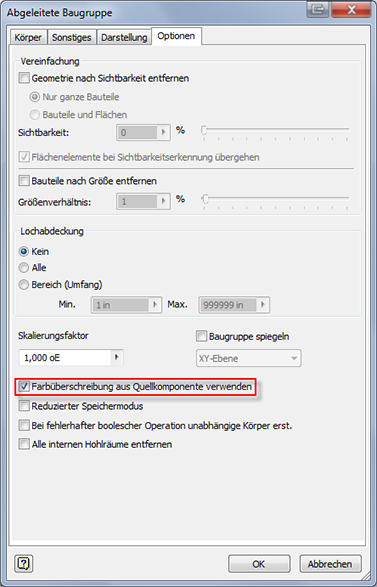
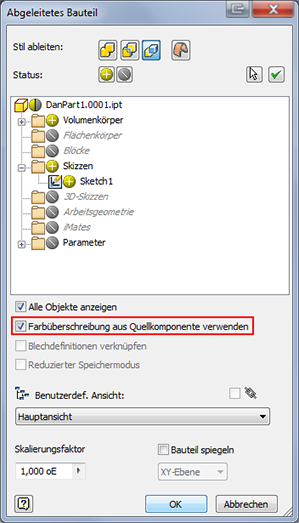
Eine globale Einstellung kann so festgelegt werden, dass das Kontrollkästchen Farbüberschreibung aus Quellkomponente verwenden während der Sitzung vorgabegemäß aktiviert oder deaktiviert bleibt. Auf dieses Kontrollkästchen kann über die Registerkarte Extras in der Multifunktionsleiste im Dialogfeld Anwendungsoptionen unter Vorgabe erstellen/ableiten zugegriffen werden.
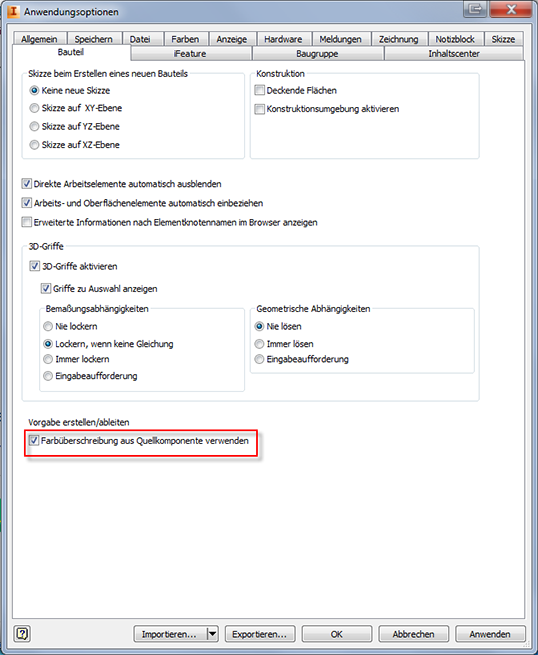
Verbesserungen an den Einstellungen für Rohre und Leitungen (in Inventor LT nicht verfügbar)
Sie haben jetzt die Möglichkeit zum Anpassen von Dateinamen für Fittings und zum Einfügen von Bauteilnummern in die Bauteilliste in der Zeichnungsumgebung. Bisher konnten Sie nur die Namen der Kabelkanalelemente ändern, jetzt können Sie auch Fittings aktualisieren.
Aktualisierungen an Dialogfeldoptionen in der Rohr- und Leitungsumgebung:
Eingabeaufforderung für Fitting-Dateinamen (Inhalt benutzerdefiniert einfügen): Wenn diese Option ausgewählt wird, können Sie die Namen der Fittings im Dialogfeld Dateinamen für Kabelkanäle anpassen.
Bauteilnummer-Einstellungen aktivieren: Ermöglicht das Einfügen einer Bauteilnummer in die Bauteilliste in der Zeichnungsumgebung. Die Bauteilnummer wird in der Bauteildatei aktualisiert und anschließend in die Bauteilliste eingefügt. Diese Option macht auch die Bauteilnummer-Einstellungen im Dialogfeld Dateinamen für Kabelkanäle verfügbar.
Bauteilnummer-Einstellungen: Dieses Feld wird verfügbar gemacht, indem Sie das Kontrollkästchen Bauteilnummer-Einstellungen aktivieren im Dialogfeld Einstellungen für Rohre und Leitungen aktivieren. Neue Optionen in diesem Dialogfeld:
- Aus Inhaltscenter übernehmen: Verwendet den Namen aus der Inhaltscenter-Bibliothek als Dateinamen.
- Dateiname verwenden: Ermöglicht das Anpassen von Dateinamen, sodass Sie später die Option haben, die Informationen in die Bauteilliste in der Zeichnungsumgebung einzufügen.
- Leer: in Inventor 2014 verfügbar. Wenn aktiviert, bleibt der Dateiname leer.